"Пара плюшек для новой ОС-Windows 8"

Операционная система Windows 8 унаследовала одну из полезных функций Windows 7 – так называемый «GodMode» (Режим Бога). Это на самом деле скрытый раздел, который включает в себя все средства администрирования и контроля параметров на одном экране. Очень всё продумано и удобно, да и приятно иметь все настройки в одном месте без брождения по настройкам ОС.
Для того, чтобы активировать «Режим Бога» нужно кликнуть на рабочем столе ПКМ (правой кнопкой мыши) и через контекстное меню создайте новую папку, задав ей такое имя: GodMode.{ED7BA470-8E54-465E-825C-99712043E01C}.
После чего папка сразу же изменит вид, а по её открытию будет содержать в себе практически все необходимые настройки Windows 8.
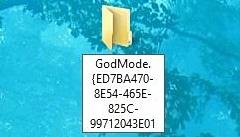
Начальный экран позволяет вам объединять плитки в группы, каждая из которых может иметь свое название. Чтобы собрать плитки в группу – перетащите и бросьте их. При перетаскивании вы увидите зоны разделения групп.
Чтобы дать группе плиток имя, воспользуйтесь возможностью семантического зума. Для этого, удерживая клавишу Ctrl, крутите колесо прокрутки вниз, или же кликните по небольшой кнопке в правом нижнем углу экрана, справа от горизонтальной прокрутки.
(При использовании сенсорного устройства, воспользуйтесь жестом растяжения – поместите два пальца на экран и раздвиньте их).
Теперь кликните правой кнопкой мыши по одной из групп и воспользуйтесь кнопкой "Назвать группу".
Все названия появятся на стартовом экране, позволяя вам категоризировать свои панели, приложения и ярлыки.

По умолчанию, Windows 8 самостоятельно подбирает количество рядов плиток приложений на стартовом экране, в зависимости от его разрешения. Но мы может изменить их вертикальное количество.
***Для начала нам нужно запустить редактор реестра:
в строке поиска нужно ввести regedit и кликнуть по иконке редактора в результатах поиска. В окне редактора откроем ветку:
\HKEY_Current_USER\Software\Microsoft\Windows\CurrentVersion\ImmersiveShell\Grid
Затем в свойствах DWORD-параметра Layout_MaximumAvailableHeightCell меняем значение по-умолчанию на нужное, к примеру для разрешения 1680х1050 подойдет 6, т.е. шесть рядов плиток.
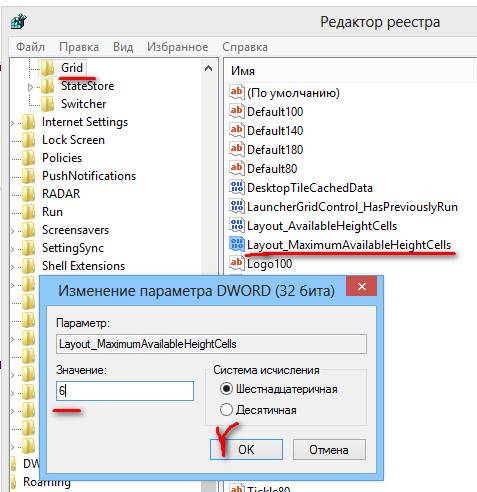
После внесения изменений нужно закрыть редактор реестра, выйти и снова войти в систему. И получим вот такой вид:

Windows – эта клавиша показывает стартовый экран Metro.
Windows + Tab – показывает современную настольную панель задач.
Windows + PrntScrn – делает скриншот.
Windows + D – приводит вас на рабочий стол.
Windows + C – показывает панель Charm Bar.
Windows + I – показывает параметры текущего приложения.
Windows + F – показывает экран поиска файлов.
Windows + X – показывает новое меню администратора.
Windows + V – показывает все активные уведомления.
Windows + Enter – запускает экранного диктора.
Windows + E – открывает Компьютер.
Windows + R – открывает окно Выполнить…
Windows + U – открывает Центр специальных возможностей.
Windows + T – циклично пролистывает эскизы приложений на панели задач.
Windows + M – сворачивает все окна.
Windows + L – блокирует компьютер.
Windows + Стрелка Вверх – разворачивает текущее окно.
Windows + Стрелка Вниз – сворачивает текущее окно.
Windows + Home – сворачивает все окна, кроме текущего.
Windows + F1 – запускает Справку и Поддержку.
Столкнулся с такой ерундой:
Многие программы не хотят устанавливаться, а некоторые PORTABLE запускаться. Просят NET Framework 2,0/3,0/3,5.
Установить с интернета не получается. В конце вылазиет ошибка.
Нашёл решение на одном форуме. У меня всё получилось за 5 мин))
*******************************************************************
Потребуется ВАШ установочный диск с Windows 8
Инструкция:
Создаем в корне диска C:\ папку dotnet
Жмем Win + R, и вводим
xcopy E:\sources\sxs\*.* c:\dotnet /s
Где E:\ — ваш привод
Запускаем командную строку с админ-привелегиями (жмем клавишу Windows, набираем cmd, щелкаем правой кнопкой по найденному «CMD» и снизу «Run as administrator»)
Dism.exe /online /enable-feature /featurename:NetFX3 /All /Source:c:\dotnet /LimitAccess
Готово!
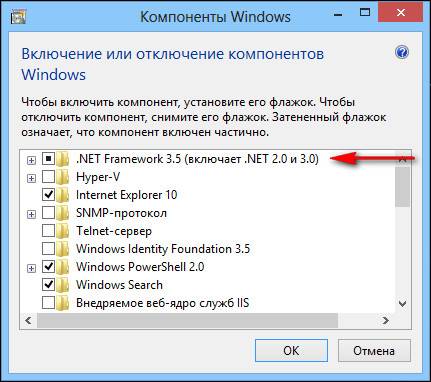
спасиб за режим бога 

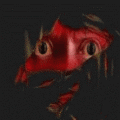




Наш канал в телеграмме - Подписывайся!!! - t.me/stalkeruz_com
Наш чат в телеграмме - Велкам!!! - t.me/joinchat/AhAXYUa0wa1dXbp760kauA